第11回 WindowsとiPhoneで簡単同期、iCloudのお役立ち度:Windowsネットワーク管理者のためのiPhone/iPod touch入門
Windows PCを主に使うユーザーにとって、アップルのクラウド・サービス「iCloud」はどれくらい役立つのか? 同期機能を中心に解説する。
iPhone/iPod touchを利用しているなら、「iCloud」という単語を目にしたことがないだろうか? そうであれば、同じ「i」から始まる名称なのでアップルと関係がありそうなことや、「Cloud」からクラウド・サービスだろうと連想できたかもしれない。しかし、Windows主体の環境で仕事をしているIT Proにとって、アップルの「世界」の話題にはどうしても疎くなりがちだから、iCloudについて名前以外はよく知らない、ということもあるだろう。
先に説明してしまうと、iCloudはiPhone/iPod touchで利用できるアップル提供のクラウド・サービスである。重要なのはWindows環境でも利用できることだ。そこで本稿では、あくまでもWindows PCを主に使っていて、iPhone/iPod touchはサブとして利用している人を対象に、iCloudで何ができるのか、どのようなメリットがあるのか、解説する。Macや複数のiPhone/iPod touch同士の連携についてはフォーカスしないのでご了承いただきたい。
iCloudとは?
iCloudを一言で表現するなら、「iOSデバイス(iPhone/iPod touchなど)やPC、Macの間で、データやアプリケーション、コンテンツを同期・共有するためのクラウド・サービス」である。例えば、iCloudで同期するように設定した複数のデバイスのうち、1台でデータを更新すると、それが自動的にほかのデバイスにも反映される。どのデバイスでも常に最新のデータが利用できるわけだ。従来のように、同期のために、USBケーブルでいちいちPC/MacとiPhone/iPod touchを接続する必要はもうない(各デバイスがインターネット経由でiCloudのサイトに接続できればよい)。
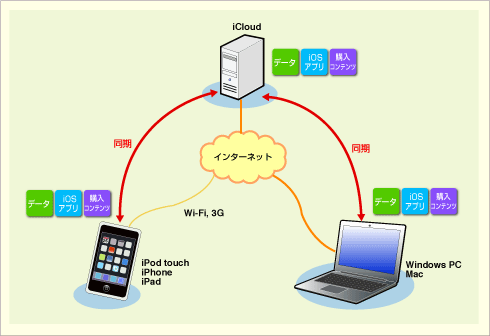 iCloudは複数のデバイス間でデータなどを同期・共有するクラウド・サービス
iCloudは複数のデバイス間でデータなどを同期・共有するクラウド・サービスiPhone/iPod touch(iOSデバイス)やPC、Macの間で、データやアプリケーション、コンテンツを自動的に同期することで、最新状態のものをお互いに共有できる。
iCloudを利用するには、iPhone/iPod touchの場合、iOSのバージョンが5以降であればよい(iOS 4.x以前では利用できない)。Windows PCには、アップルが提供している無償ツール「iCloud コントロールパネル」をインストールする必要があるが、難しい作業ではない(ただしWindows XPは非対応で、Windows Vista/Windows 7のみインストールできる)。また、予定表などの同期にはOutlook 2007/2010が必要である。
iCloudでできること
Windows PC主体で考えた場合、iCloudによってiPod touch/iPhoneと同期・共有できるデータは下表のようになる。
| Windows PC | iPhone/iPod touch |
|---|---|
| Outlookの連絡先 | 連絡先 |
| Outlookの予定表 | カレンダー |
| Outlookのタスク | リマインダー |
| Word文書またはプレーン・テキスト・ファイル | Pages(有償のワープロ) |
| ExcelブックまたはCSVファイル | Numbers(有償の表計算ソフトウェア) |
| PowerPointプレゼンテーション | Keynote(有償のプレゼンテーション・ソフトウェア) |
| エクスプローラの専用フォルダにある写真画像 | フォトストリーム(写真) |
| Internet Explorerの「お気に入り」 | Mobile Safariのブックマーク |
| Outlookのメール | メール |
| OutlookのメールのNotesフォルダ | メモ |
| iCloudによってWindows PCとiOSデバイス間で同期できるデータ(アプリケーション) | |
iCloudでデータを同期するには、そのデータを管理するアプリケーションのiCloud対応が必要であり、非対応アプリケーションのデータは基本的に同期できないと考えた方がよい。上表にあるOutlookはiCloud非対応だが、前述のiCloudコントロール・パネルがiCloudとOutlookの橋渡しをすることで同期を実現している。上表にあるiPhone/iPod touchのアプリケーションも、iCloudに対応しているから、そのデータをiCloudで同期できるわけだ。
それでは、iCloudでできることをそれぞれ紹介していく。
■予定表や連絡先、タスクを同期・共有できる
iCloudでは、Windows PC上のOutlookとiPhone/iPod touchの間で、予定表や連絡先、タスク、メール、メモの同期・共有が可能だ。前述のiCloudコントロール・パネルをWindows PCにインストールすると、OutlookにiCloud専用のフォルダが追加される。そこに保存した予定や連絡先などは自動的にiCloudを介してiPhone/iPod touchと共有される。既存の個人用フォルダの内容が直接同期されるわけではないが、iCloud専用のフォルダに保存するようにすれば、Outlookに保存した予定や連絡先などが外出先でも手元のiPhone/iPod touchで確認できるわけだ。
 iCloudと同期するように設定されたOutlook
iCloudと同期するように設定されたOutlookWindows PCの場合、iCloudで同期される予定表や連絡先などはOutlookのものを対象としている。
(1)既存のExchange Serverのメール・ボックス。iCloudとは同期されない。
(2)新たに追加されたiCloud専用フォルダ。「アドレスデータ」が連絡先、「自宅」「職場」が予定表に該当する。
(3)iCloudのメール・ボックス。メールを同期するように設定すると、新たに「〜@me.com」というメール・アドレスが使えるようになる。既存のメール・アドレスのメッセージが同期できるわけではない。
(4)既存の個人用フォルダ。iCloudとは同期されない。
メールを「同期」するように設定すると、新たに「〜@me.com」というメール・アドレスが提供され、OutlookやiPhone/iPod touchでメッセージを送受信できるようにメーラの設定が自動的に行われる。またメッセージはiCloudに保存され、OutlookとiPhone/iPod touchで共有できる。既存のメール・アドレスのメッセージを同期・共有できるわけではない点には注意が必要だ。なお、Outlook以外のメーラでも、IMAPに対応していれば「〜@me.com」のメール・ボックス・サービスは利用できる。
Outlookのメモは、iPhone/iPod touchのメモ・アプリケーションと同期できない。メモ・アプリケーションの内容は、上記の「〜@me.com」のメール・ボックスにあるNotesフォルダと同期される。これはOutlookから閲覧できるものの、新規追加や書き換えはできない。
■Webブラウザでも予定表などを利用できる
iCloudと同期されている予定表や連絡先、タスク、メール、メモは、WebブラウザからiCloudのWebサイト(www.icloud.com)にアクセスして利用できる。iCloudとの同期を設定したPCやiPhoneがない環境でも、Webブラウザさえあれば、予定などを閲覧したり変更したりできるのは便利だ。UIはiPhone/iPod touch(より正確にはiPad)の各アプリケーションと同様である。
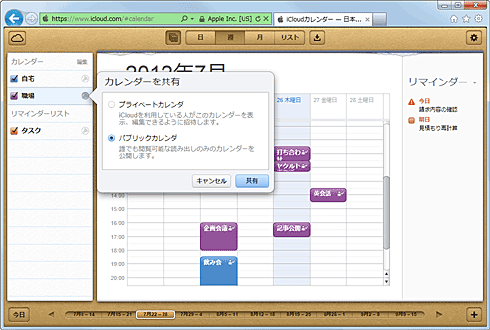 iCloudはWebブラウザでも利用できる
iCloudはWebブラウザでも利用できるこれはカレンダー(予定表)の例。よく見るとInternet Explorer(IE)でwww.icloud.comへアクセスしており、Webアプリケーションであることが分かる。
■文書ファイルの同期・共有には対応アプリケーションが必要
Windows PCに格納されているWord/Excel/PowerPointのファイルを、iPhone/iPod touchと共有する仕組みも、一応用意されている。しかし、それにはiPhone/iPod touchに「Pages」「Numbers」「Keynote」という有償のアプリケーションを購入する必要がある(それぞれ850円と、オフィス・アプリケーションとしては安価だが)。これらは文書の編集も可能なアプリケーションだが、たとえ閲覧だけでも、iCloud経由で共有するならこれらのアプリケーション導入は必須である。またWindows PCとiCloudとの間では、文書ファイルの自動同期ができず、手動でアップロード/ダウンロードの操作が必要だ。iPhone/iPod touchとiCloudの間では、文書ファイルは自動的に同期される。
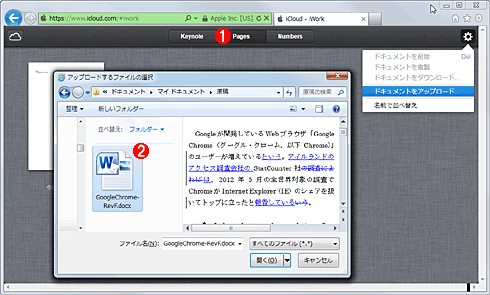 Word文書をiCloudにアップロードしているところ
Word文書をiCloudにアップロードしているところ特定のローカル・フォルダにある文書ファイルを自動的に同期する、といった機能はなく、このように手動でアップロード/ダウンロードを操作する必要がある。
(1)これを選ぶと、iCloudに保存されているワープロ文書の一覧が表示される。
(2)Wordの文書をiCloudで共有するには、このようにファイル・オープン・ダイアログで指定するか、エクスプローラから(1)の一覧へドラッグ&ドロップする必要がある。
また、Word文書の校正履歴がすべて反映されてしまう、コメントが削除されるなど、Word/Excel/PowerPointの機能がすべてサポートされているわけではない点に注意が必要だ。
■iPod touch/iPhoneのデータやアプリケーションを自動バックアップできる
従来、iPhone/iPod touchのアプリケーションやデータなどをバックアップするには、Windows PCやMacとUSBケーブルで接続し、iTunesと同期する必要があった。しかしiCloudでは、いったん設定すれば自動バックアップが可能だ。Wi-Fi経由でiCloudのサイトと接続可能で、ユーザーが操作していない、といったいくつかの条件が満たされると、自動的に最新のバックアップがiCloudのストレージに作成される。またリストア(復元)では、Wi-Fiの設定をして接続できれば、数ステップの操作でiCloud上のバックアップからリストアできる。
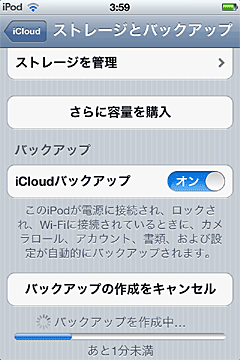
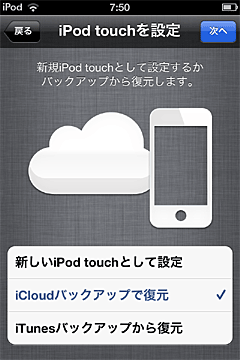 iCloudにiPhone/iPod touchのアプリケーションやデータなどをバックアップできる
iCloudにiPhone/iPod touchのアプリケーションやデータなどをバックアップできる左はiCloudへのバックアップを手動で実行しているところ。いったん設定すれば、通常は自動でバックアップされる。右はiCloudに格納したバックアップからリストア(復元)しようとしているところ。Wi-Fi接続さえ復旧できれば、数ステップの操作でリストアできる。
■iPhone/iPod touchで撮影した写真を自動でPCへ転送できる
iCloudの「フォトストリーム」という機能により、iPhone/iPod touchで撮影した写真を自動的にWindows PCへ転送できる(デフォルトでは、マイピクチャの[Photo Stream]−[My Photo Stream]というフォルダに保存される)。従来のようにUSBケーブルでPCと接続したり、エクスプローラやアプリケーションを操作したり、といった手間を省ける。例えば会議後のホワイトボードをメモ代わりに撮影したあと、Windows PCで議事録をまとめる、といった場合にも便利だろう。
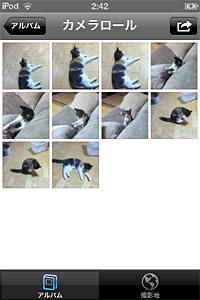
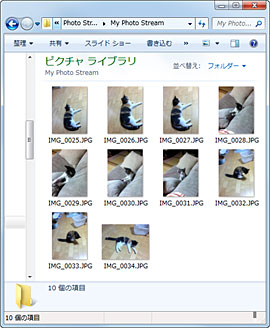 iPhone/iPod touchで撮影した写真を自動でPCへ転送できる
iPhone/iPod touchで撮影した写真を自動でPCへ転送できるフォトストリームという機能を有効にすると、iPhone/iPod touchで撮影した写真(左)は、自動的にiCloud経由でWindows PCのマイピクチャにある[My Photo Stream]フォルダへ転送される(右)。逆にWindows PCからiPhone/iPod touchに写真を送信することも可能だ。
用途としてはあまりないかもしれないが、上記とは逆にWindows PCからiPhone/iPod touchへ写真を送ることも可能だ。
■紛失したiPhone/iPod touchがいまどこにあるか探索できる
GPSを活用して、iPhone/iPod touchの現在位置をWebブラウザから探索できる。これは本連載の第9回「なくしたiPod touch/iPhoneのデータをリモートで消去する」で解説したのと同等の機能で、リモートから操作ロックやデータ消去もできる。ただし、iPod touchのように携帯回線との接続ができない場合、Wi-Fi接続ができない状況だと探し出すことは原理的にできない。
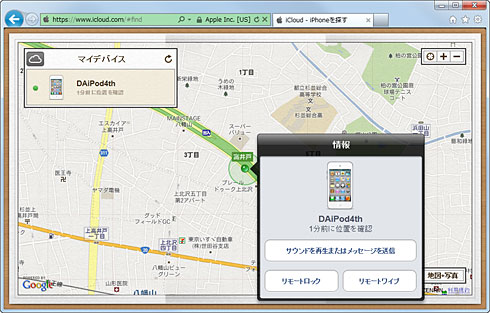 iPhone/iPod touchの現在位置を探索できる
iPhone/iPod touchの現在位置を探索できるGPSを活用することで、iCloudのWebサイトからiPhone/iPod touchの現在位置を探索できる。iPhone/iPod touchの紛失や盗難に遭遇したときには、試してみる価値が大いにあるサービスだ(もちろん、なくす前に設定が必要)。
■ブックマークはIEとSafariのみ同期可能
WindowsのIEの「お気に入り」と、iPhone/iPod touchのブラウザ「Mobile Safari」のブックマークを同期できる。ほかにはWindows版Safariとの同期も可能だが、Mozilla FirefoxやGoogle Chromeには対応していない。
■購入したアプリケーションやコンテンツも同期・共有できる
iTunes Storeで購入した電子書籍や楽曲、iPhone/iPod touch用アプリケーションは、iCloudを介してWindows PCのiTunesとiPhone/iPod touchと同期・共有が可能だ。例えばWindows OSのiTunesでコンテンツを購入すると、自動でiPhone/iPod touchにダウンロードするよう設定できる。
■容量が不足したら有償で追加できる
大量あるいは大容量のデータをiPhone/iPod touchに溜め込んでいると、バックアップに必要な容量が、iCloudの無償で5Gbytesという上限に達してしまうことがよくある。その場合、以下のように料金を支払えばストレージ容量を増やせる。なお、下記のストレージ容量からは、購入コンテンツ(音楽や電子書籍、アプリケーションなど)や前述のフォトストリームの写真の分は除外される。
| iCloudのストレージ容量 | 料金 |
|---|---|
| 5Gbytes | 無料 |
| 15Gbytes | 1700円/年 |
| 25Gbytes | 3400円/年 |
| 50Gbytes | 8500円/年 |
| iCloudのストレージ容量と料金 購入コンテンツ(音楽や電子書籍、アプリケーションなど)や前述のフォトストリームの写真が消費する分は、上記のストレージ容量には含まれない(カウントされない)。 | |
セキュリティは大丈夫なのか?
クラウド・サービスを利用する際、気になることの1つはセキュリティだろう。アップルの「iCloud:iCloud のセキュリティおよびプライバシーの概要」によれば、iCloudとの通信経路はSSLで暗号化されているほか、iCloud内に保存されているデータの暗号化も(すべてではないが)なされているとのこと。パスワードの扱いにも注意が払われていることがうかがえる。ほかのクラウド・サービスと比べて、iCloudのセキュリティが特段劣っているということはなさそうだ。
iCloudに限ったことではないが、こうした同期主体のサービスを利用するなら、むしろ同期によってiPhone/iPod touchにどのようなデータを転送する設定にするのか、注意するべきだろう。屋外に持ち出すiPhone/iPod touchは、第三者に盗み見されたり、紛失・盗難に遭遇したりする危険性が高い。それなのに、自動同期機能に任せて会社の機密データなども区別せずにiPhone/iPod touchに転送してしまうと、万一漏えいしたときに大きな代償を払うことになる。ユーザー自身で「運用」に注意を払うべきだろう。
Windows環境におけるiCloudの使い道
実際にiCloudを使ってみて感じたのは、まずiPhone/iPod touchでの使い勝手のよさだ。ハードウェア/ソフトウェア/サービスのいずれもアップル製ということもあり、同期のことをほとんど意識せずにアプリケーションを利用できる。またWindows PCでも、文書ファイルの共有を除けば同期作業に手間はそうかからない。まだ同種のクラウド・サービスを利用していなければ、iCloudで予定表などの同期を始めてもよさそうだ。
一方、すでに同種の同期サービスを利用している場合、手間をかけてiCloudに移行する価値があるかどうかは微妙だ。1つには、各機能がシンプルゆえにそれほど多機能ではないことが挙げられる。例えば、カレンダー(予定表)を除けば、iCloud上のデータを一般公開したり特定のユーザー間で共有したりする仕組みはない。必要な機能がiCloudになければ、移行は難しくなる。
もっとも、iCloudの各機能は個別にオン/オフできるので、例えばiCloudのバックアップと探索の機能だけ利用し、同期は別のサービスを使い続けるということも可能だ。単一のクラウド・サービスに絞らず、複数のサービスを併用しつつ、機能を取捨選択する方が使い勝手はよいだろう。
Copyright© Digital Advantage Corp. All Rights Reserved.


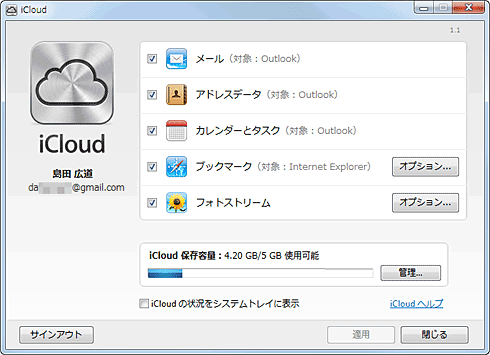
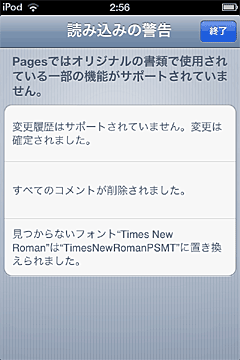
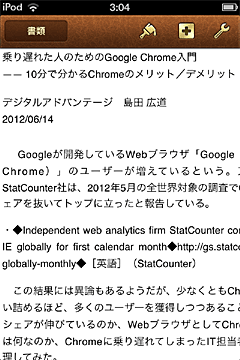 iPhone/iPod touchにダウンロードされた文書ファイル
iPhone/iPod touchにダウンロードされた文書ファイル



